아이폰 텍스트대치 활용 방법
요즘은 스마트폰으로 워낙 다양한 일을 하다 보니 매번 사용하게 되는 문구가 있습니다. 저도 메일, 연락처, 택배 받을 주소, 계좌 번호 등을 자주 이용하는데요. 매번 입력하는 게 귀찮기도 하지만 오타가 난 적도 있더라고요.

그럴 때 아이폰 텍스트대치 활용을 하면 오타로 인한 잘못된 정보를 줄까 걱정하지 않아도 되고 시간도 단축되어 무척 편리합니다.
아이폰 텍스트대치 설정 방법 알려드릴게요. 먼저 아이폰 키보드 설정으로 이동해 주세요.

이동하는 방법도 알려드릴게요. 먼저 아이폰 설정을 열고, 스크롤을 내려 [일반] 항목으로 이동합니다.
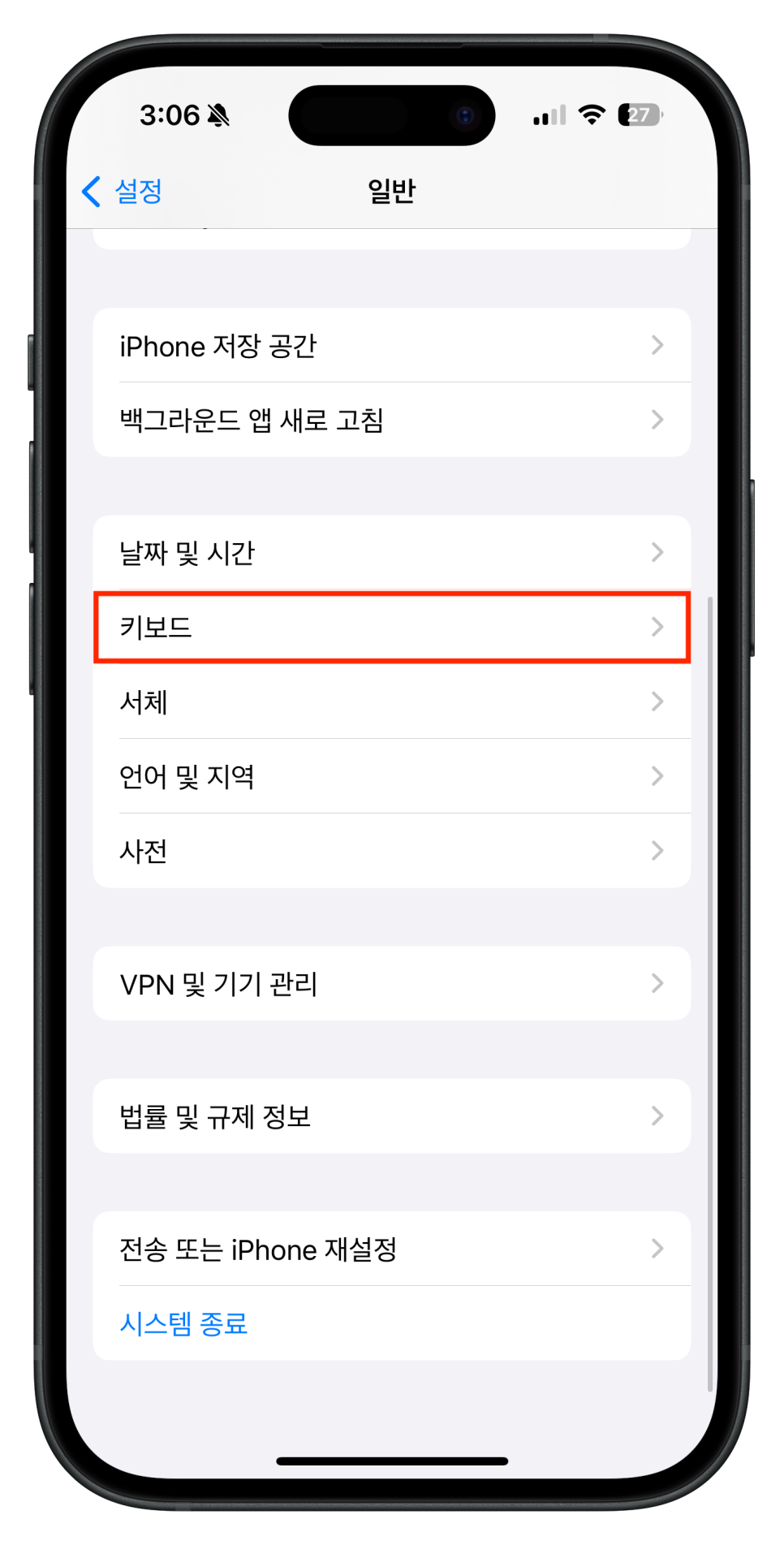
그리고 [키보드] 항목을 찾아주세요.
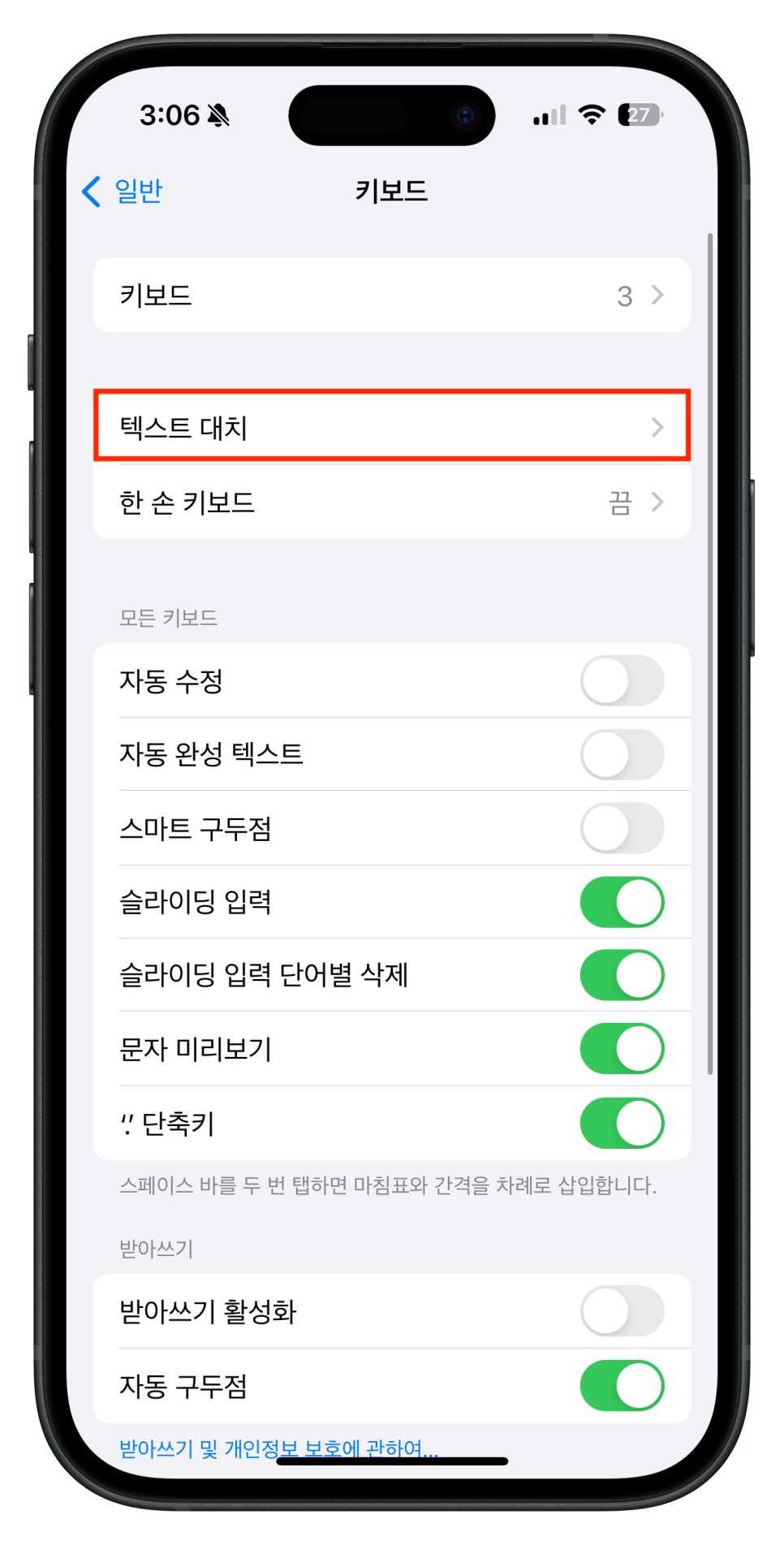
그럼 이렇게 상단에서 [텍스트 대치]를 찾을 수 있습니다.
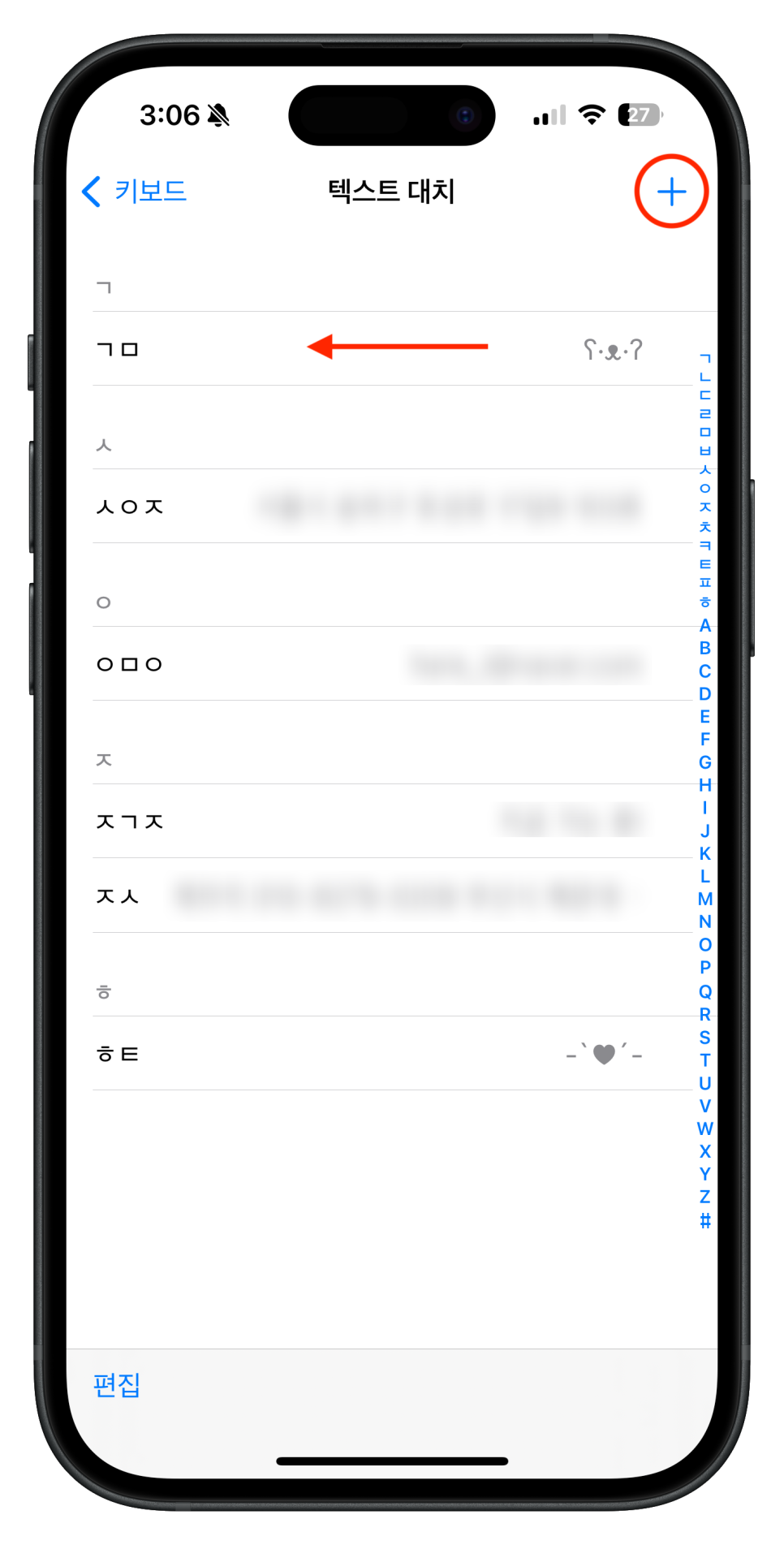
저는 이미 몇 가지 텍스트대치를 사용하고 있는데요.
새롭게 추가를 하고 싶다면 우측 상단에 + 버튼을 터치하고, 삭제하고 싶다면 왼쪽으로 슬라이드 한 다음 [삭제] 버튼을 눌러주면 됩니다.
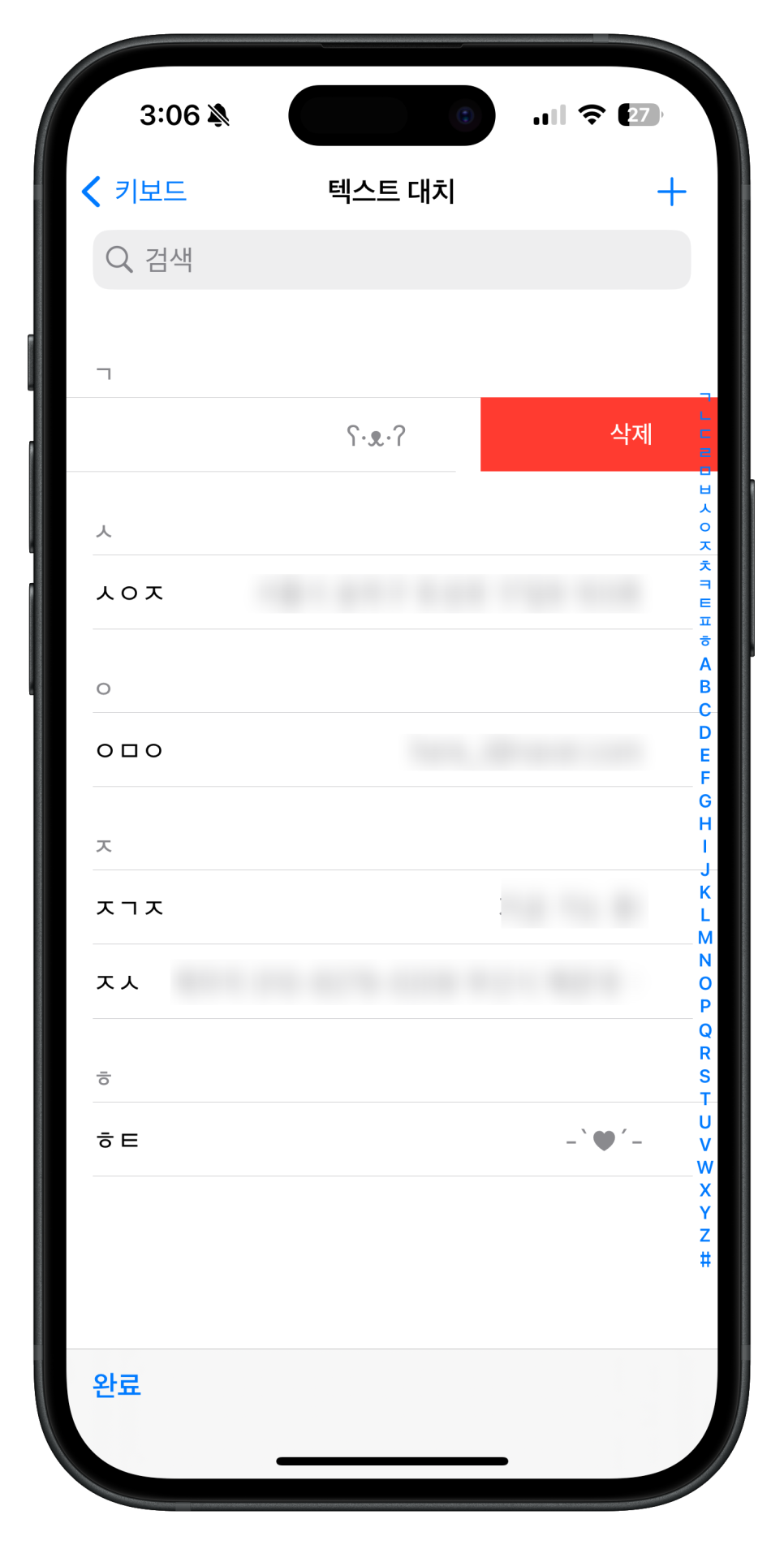
삭제 예시도 보여드립니다. 왼쪽으로 밀면 이렇게 삭제 버튼이 나타나요. 터치해서 삭제하면 완료됩니다.
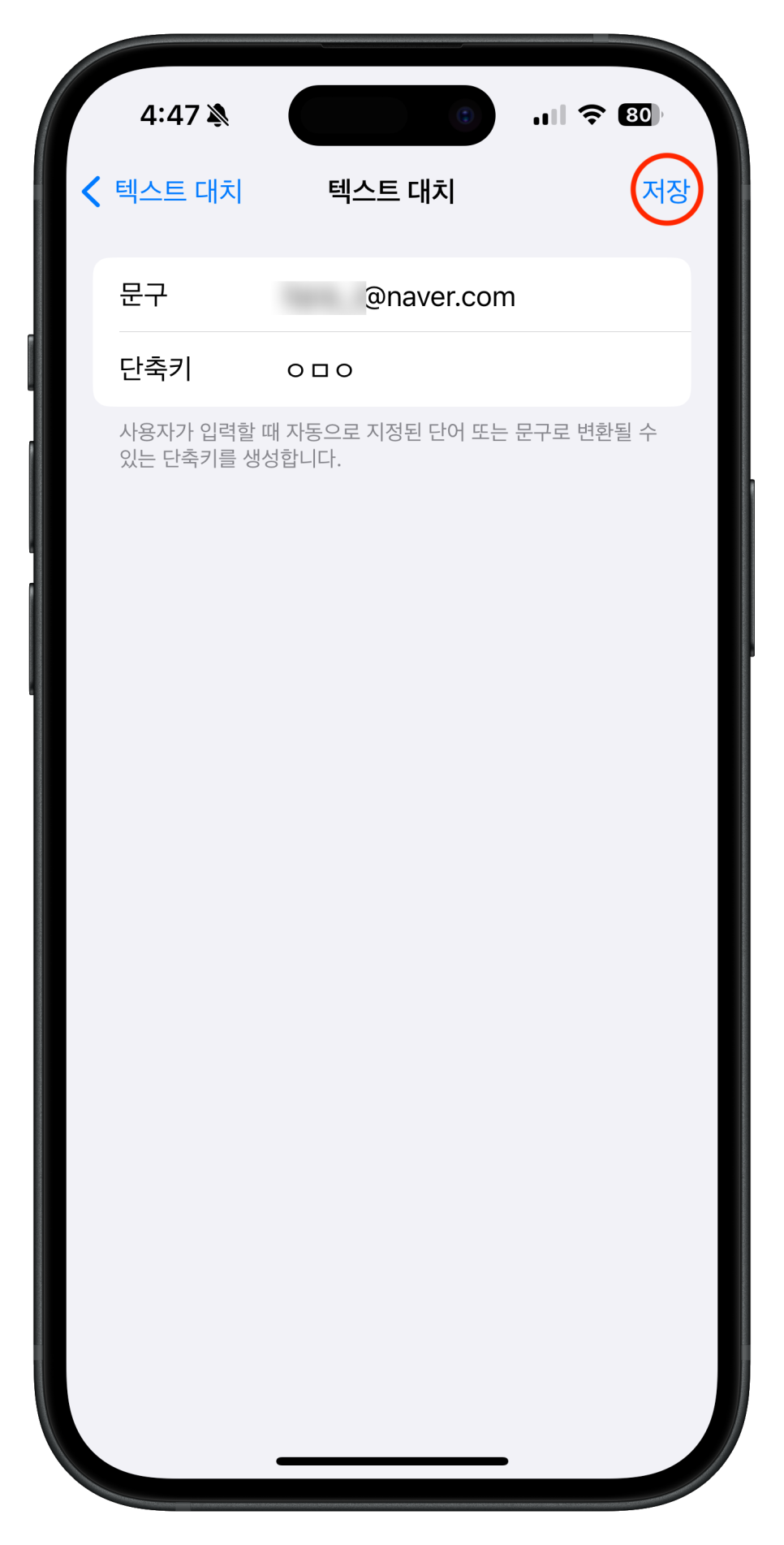
+ 버튼을 눌러 새롭게 만든다면 이렇게 문구와 단축키에 각각 입력을 해주셔야 해요.
문구에는 내가 최종 작성하고 싶은 단어나 문장을 넣습니다. 예를 들어 계좌, 택배 받을 주소, 연락처 등이 포함되고요.
단축키에는 넣고 싶은 단어나 문장을 대치해서 입력하는 단축키를 넣으면 돼요. 예를 들어 ㅈㅅ(주소) ㅁㅇ(메일) 과 같이 외우기 쉬운 초성이 포함됩니다.
특정 단어나 숫자를 넣으면 은근 사용하기 불편해질 때가 있어서 저는 아이폰 텍스트대치에 초성을 자주 이용하는 편이에요.
저는 ㅇㅁㅇ에 메일 주소를 넣어두었습니다.
이렇게 설정 후에는 아이폰으로 어디에서나 ㅇㅁㅇ 등을 입력하면 문구가 뜨게 됩니다. 간단하게 스페이스바를 한번 눌러주면 문구가 자동으로 입력됩니다. 오타가 날 일도 없고, 하나씩 타이핑하는 시간도 줄어들어서 유용해요.
오늘은 이렇게 아이폰 텍스트대치 활용 방법을 살펴봤는데요. 크게 어렵지 않으니 설정해두고 자주 활용해 보면 좋을 것 같습니다.